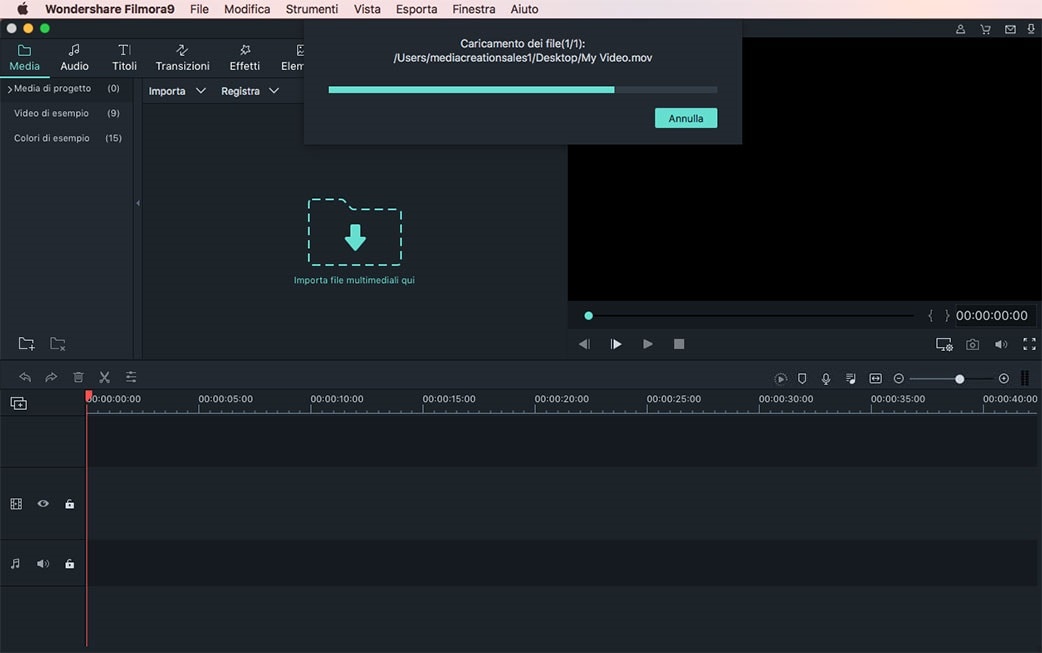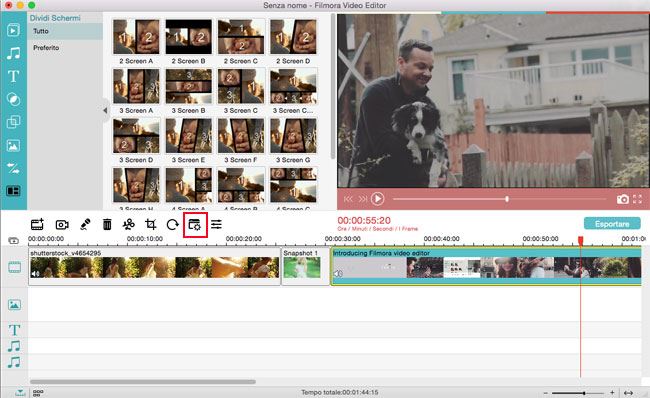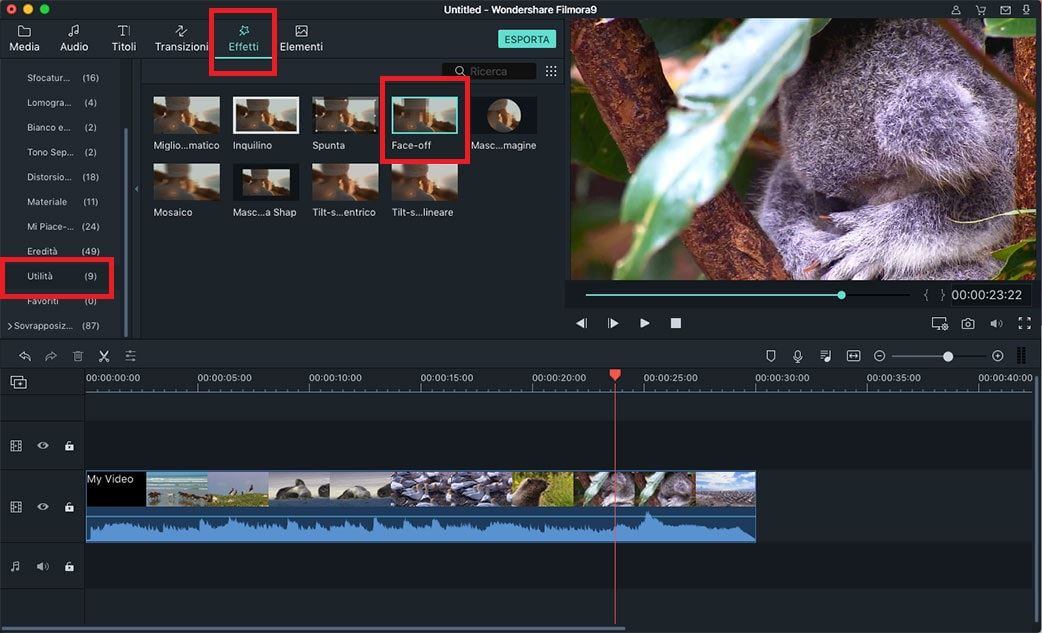E' Possibile Modificare Volti nei Video?
Al giorno d'oggi esistono diversi programmi di editing video che offrono la possibilità di modificare i volti. L'importante è scegliere il software giusto e seguire le istruzioni indicate, e il processo sarà facile e senza fatica. In base al risultato da raggiungere, sarà possibile sostituire facilmente i volti dei personaggi presenti nei filmati. E' importante selezionare un editor video che abbia funzioni specifiche di rotazione e movimento delle tracce.
- Parte 1: Cambia Volti nei Video con Filmora Video Editor
- Parte 2: Esistono dei Siti Web che permettono di modificare i volti nei video gratuitamente
Parte 1: Cambia Volti nei Video con Filmora Video Editor
O Filmora Video Editor è un software testato che si può utilizzare per raggiungere il risultato di cambiare volti sia su Mac che su Windows. E' molto apprezzato da tanti produttori perché l'interfaccia è molto semplice, e l'esecuzione veloce: la sua rapidità non può essere paragonata a nient'altro sul mercato. Il programma possiede delle funzioni importanti, che includono testi personalizzati in filigrana, schermo verde, correzione del colore sui filmati, strumenti di editing base, individuazione delle scene, tilt shift, face off ed effetto PIP. La compatibilità di questa applicazione è garantita, dato che supporta una vasta gamma di formati quali MKV, WMV, MP4, MTS and AVI.
Come modificare il volto in un video attraverso Filmora Video Editor
1. Assicurati innanzitutto di aver installato Filmora Video Editor sul tuo computer. Una volta installato, aprilo e crea un nuovo progetto. In seguito, puoi trascinare i video che vuoi elaborare direttamente sulla finestra, oppure importarli utilizzando la funzione “Importare File Multimediali”, per farli apparire nella finestra principale.
2. Successivamente, trascina il video sulla Timeline, dove andrà effettuato il processo di modifica del volto. Fai clic con il tasto destro del mouse per selezionare “Power Tool”, oppure clicca sulla sua icona che si trova direttamente sopra la Timeline. Quando si apre la finestra dei Power Tool, clicca su “Faceoff”.
3. L'effetto di face-off ti aiuterà inoltre ad aggiungere un nuovo volto a quello che è stato inidividuato nel filmato. Dalla barra del menu, puoi vedere la tabella “face-off”; cliccandoci sopra, ti saranno proposte diverse soluzioni per sostituire il volto. Seleziona quella che pensi sia maggiormente appropriata, e cliccaci sopra: il volto sarà automaticamente aggiunto al filmato. Puoi osservare un'anteprima del video cliccando sul tasto “play”. Ti consigliamo sempre di esaminare l'anteprima, poiché in quel momento sarai in grado di individuare qualsiasi errore o imperfezione che può essersi verificata durante il processo di modifica.
Parte 2: Esistono dei Siti Web che permettono di modificare i volti nei video gratuitamente
Al giorno d'oggi esiste un numero sterminato di siti web che offrono servizi di editing video online per qualsiasi esigenza. Internet al giorno d'oggi è la fonte primaria per ottenere servizi e risultati nel mondo digitale, ed è saggio verificare quali sono le offerte a disposizione per vedere se è possibile affidarsi ad un sito per ricevere i servizi necessari.
#1: Animal Head Photo Mashup
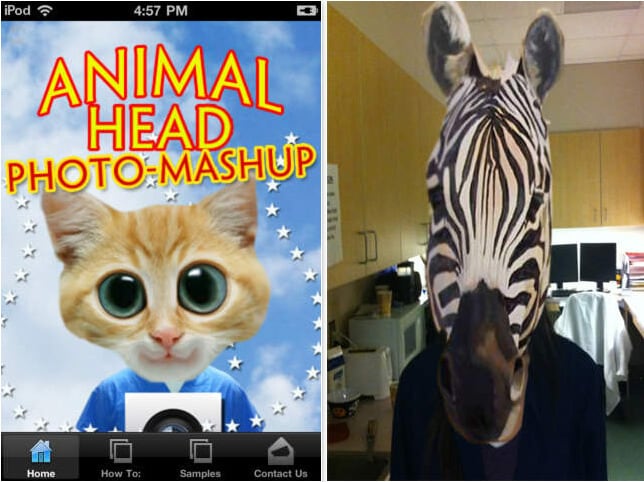
Questa app permette di aggiungere per divertimento volti divertenti ai tuoi video.
#2: Plastic Surgery Simulator
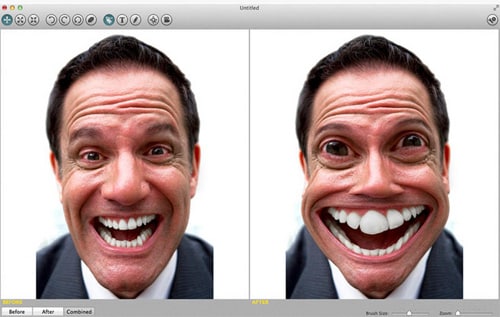
Applica modifiche ai volti simulando operazioni di chirurgia plastica.
#3: Prop Booth
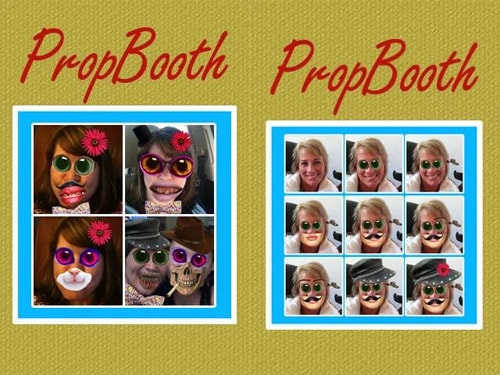
Questa applicazione permette di modificare i volti e di sovrapporre ai filmati delle creature.
#4: Face Booth
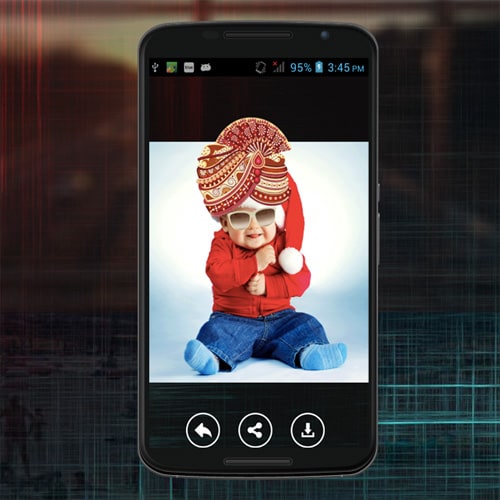
Un'applicazione che trasforma totalmente il volto di una persona.
#5: Camera Fun Pro
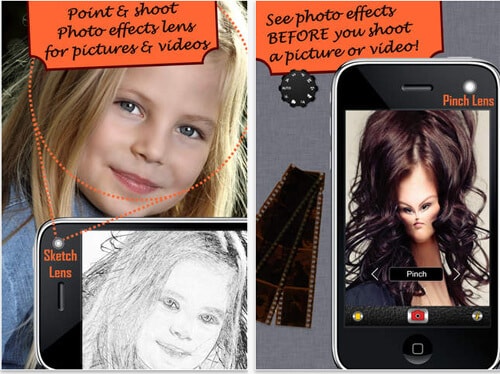
Una varietà di filtri ti offre la possibilità di manipolare le immagini a tuo piacimento.
Contatta il nostro team di supporto per ottenere una soluzione rapida >